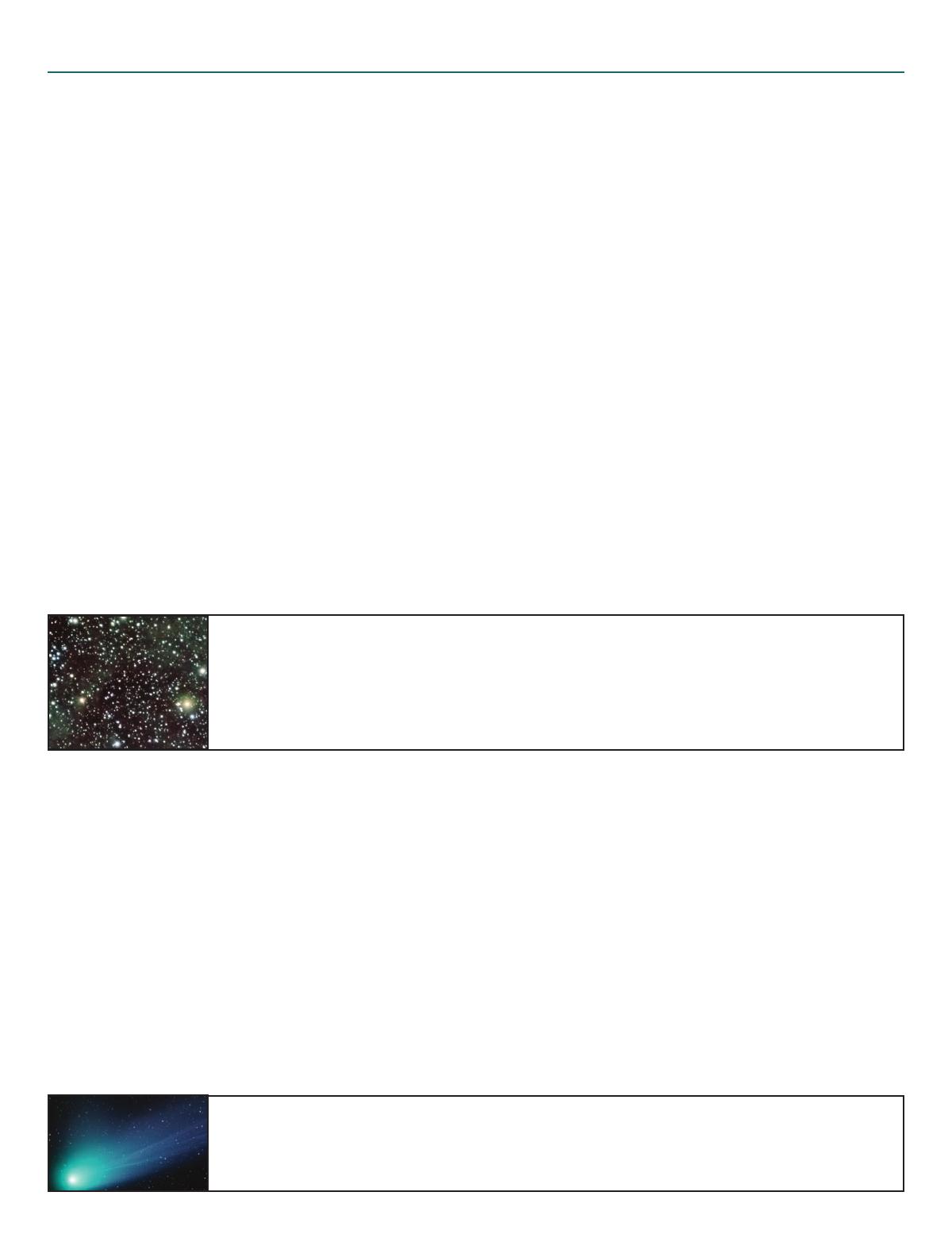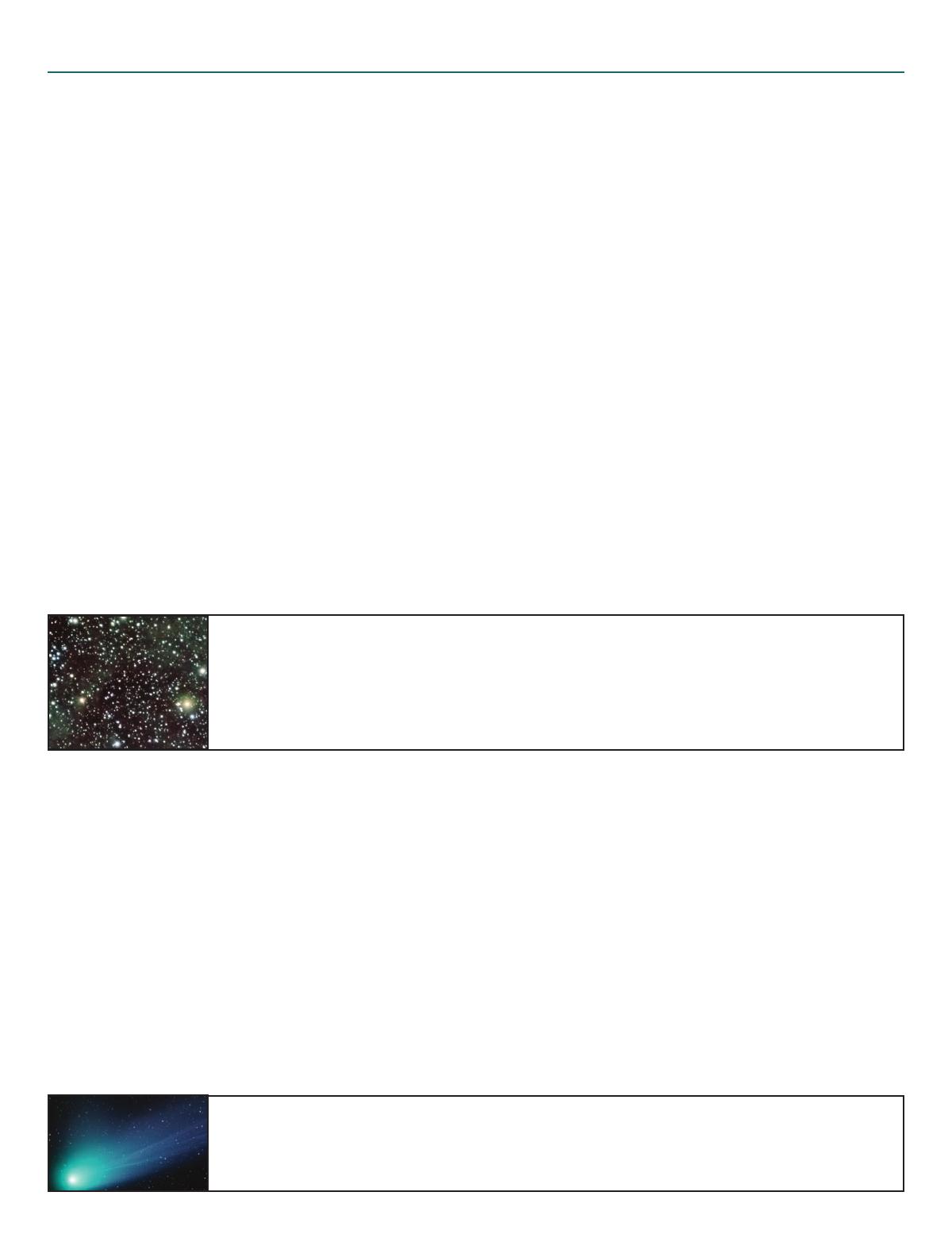
観測のヒント
遠距離天体オブジェクトの多くは十分な明るさがありますが、オブジェクトによっては肉眼で観察
ないものもあります。しかし、
SSkkyySSccoouutt
を双眼鏡や
小型望遠鏡と併用すれば、
遠距離天体のすべてのオブジェクトを確認できるようになります。
観測のヒント
SSkkyySSccoouutt
の オブジェクト・リストの多くは非常に長いため、
CCoonnsstteellllaattiioonnss
(星座)、星の
CCoommmmoonn
NNaammee
(一般名)、
DDoouubbllee SSttaarr
(二重星)のリストは便利なアルファベット順のグループに分け、すばやく
アクセスできるようになっています。たとえば、星の
CCoommmmoonn NNaammee
(一般名) から
PPoollaarriiss
(北極星)を選びたい場合、
NNaaooss
から
PPrriijjiippaattii
までのグループへスクロールして、
選択ボタンを押します。 こうすると
NNaaooss
から
PPrriijjiippaatt ii
までの個別の星のリストが表示され、その中に
PPoollaarriiss
(北極星) が含まれています。
5
Locate (位置指定) モード
SSkkyySSccoouutt
には
66
,
000000
点以上の天体オブジェクトのデータベースがあり、以下のような
66
つのカスタム・カタログに
分類されています:
Tonight's Highlights (今夜のハイライト) - カスタム化された多くのリストに加え、
SSkkyySSccoouutt
には、内蔵
GGPPSS
システムを用い、現在地・時刻で最もよく見えるすべてのオブジェクトのカスタム・リストを表示する機能を備えて
います。「今夜のハイライト」機能は初心者、経験の豊かな観測者の両方に役立つツールです。
SSkkyySSccoouutt
を使用する
ごとに「今夜のハイライト」を見ることを忘れないでください。そこに表示されるオブジェクトは、夜空に新しい
オブジェクトが現れるたびに変わっていきます。
Planets (惑星) - 太陽系の惑星
88
つ全部と月を加えたリストとです。
Stars (星) - このカタログは下記のように役立つカテゴリーに分類されています:
Brightest 20 (ひときわ明るい
2200
個の星) - 視等級の順による、夜空でひときわ明るい
2200
の星のリスト。
Common Name (一般名) - ひときわ明るい星の一般名をアルファベット順にしたリスト。
Double Stars (二重星) - 多重連星系の一部である星をアルファベット順にしたリスト。
Variable Stars (変光星) - 明るさが変化する星をアルファベット順にしたリスト。
SAO Number (
SSAAOO
番号) - 本カタログのひときわ明るい星のリストの一部から既知の
SSAAOO
(スミソニアン宇宙物理観測所) カタログ番号を直接入力できるようにしたものです。
Hipparcos Number (
HHiippppaarrccooss
番号) - 本カタログのひときわ明るい星のリストの一部から既知の
Hipparcos カタログ番号を直接入力できるようにしたものです。
Constellation (星座) - 北半球・南半球における
8888
個の星座の全リスト。黄道または全星座のアルファベット
順リスト、さらに星座の各星についてガイド付きツアーの中で実際に観察できるのは、
1122
の星座のみです。下記の
「星座と星群の探索」を参照してください。
Deep Sky (遠距離天体) - 遠距離天体オブジェクトについて人気の高いメシエ天体を基盤に、このカタログは以下の
ようにカスタマイズされたリストに分けられています:
Galaxies (銀河系) - 天の川銀河以外で最も人気の高い銀河系のリスト。
Common Name (一般名) 一般名のあるすべてのメシア天体オブジェクトのリスト。
Messier Objects (メシア天体オブジェクト) - メシア天体オブジェクトの全リスト。
Nebulae (星雲) - 散光星雲、および領域を形成する星のリスト。
Planetary Nebula (惑星状星雲) - 有名な惑星状星雲のリスト。
Globular Clusters (球状星団) - ひときわ明るい古代の球状星団のリスト。
Open Clusters (散開星団) - メシエ・リストでの最高の散開星団を掲げたリスト。
Asterisms (星群) - 夜空での有名な星のパターンのリスト。本当の星座ではありませんが、星座と同様に広く
知られている星のパターンがたくさんあります (北斗七星や北十字星など。
skyscout_manual_japanese.qxp:Layout 1 8/22/08 4:23 PM Page 6